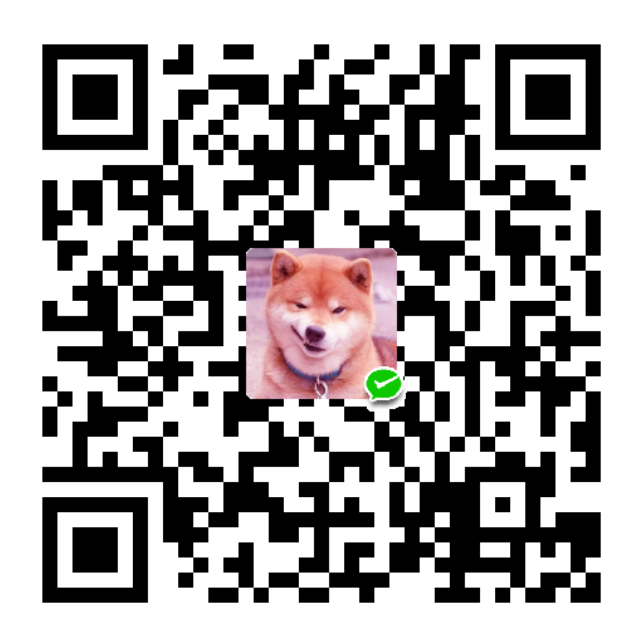之前的一篇文章讲到了Linux操作系统的与目录和文件相关的终端命令,目录和文件相关的命令也是我们用的最多的命令。这篇文章我们来谈谈与远程管理有关的终端命令,主要包含以下三块:
- 关机/重启:
shutdown - 查看或者配置网卡信息:
ifconfig
ping - 远程登录和复制文件:
ssh
scp
下面我们就来具体来看看这几个命令。
shutdown
shutdown命令可以安全关闭或者重新启动系统。
常见的用法为:
1 | ~/Documents$ shutdown 选项 时间 |
注意:
- 不指定选项和参数,默认表示1分钟之后关闭电脑。
- 远程维护服务器时,最好不要关闭系统,而应该重新启动系统。
1 | ~/Documents$ shutdown -r |
常用命令示例:
1 | # 重新启动操作系统,其中 now 表示现在 |
ifconfig
ifconfig可以查看/配置计算机当前的网卡配置信息
1 | # 查看网卡配置信息 |
提示:
- 一台计算机中有可能会有一个物理网卡和多个虚拟网卡,在 Linux中物理网卡的名字通常以
ensXX表示. 127.0.0.1被称为本地回环/环回地址,一般用来测试本机网卡是否正常
ping
ping一般用于检测当前计算机到目标计算机之间的网络是否通畅,数值越大,速度越慢
1 | # 检测到目标主机是否连接正常 |
Notes:
ping的工作原理与潜水艇的声纳相似,ping这个命令就是取自声纳的声音- 网络管理员之间也常将
ping用作动词——ping一下计算机X,看他是否开着
ping的原理:
网络上的机器都有唯一确定的IP地址,我们给目标IP地址**发送一个数据包,对方就要返回一个数据包,根据返回的数据包以及时间,我们可以确定目标主机的存在
ssh基础(重点)
在Linux中SSH是非常常用的工具,通过SSH客户端我们可以连接到运行了SSH服务器的远程机器上.
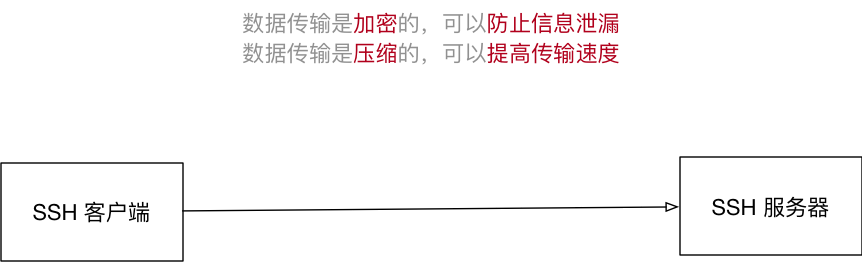
- SSH客户端是一种使用
Secure Shell(SSH)协议连接到远程计算机的软件程序 SSH是目前较可靠,专为远程登录会话和其他网络服务提供安全性的协议- 利用
SSH协议可以有效防止远程管理过程中的信息泄露 - 通过
SSH协议可以对所有传输的数据进行加密,也能够防止DNS欺骗和IP欺骗
- 利用
SSH的另一项优点是传输的数据可以是经过压缩的,所以可以加快传输的速度
1) 域名和端口号
域名:
- 由一串用点分隔的名字组成,例如:www.baidu.com
- 是IP地址的别名,方便用户记忆
端口号:
- IP地址: 通过IP地址找到网络上的计算机
- 端口号: 通过端口号可以找到计算机上运行的应用程序
SSH服务器的默认端口号是22,如果是默认端口号,在连接的时候,可以忽略
- 常见服务器端口号:
| 序号 | 服务 | 端口号 |
|---|---|---|
| 01 | SSH服务器 | 22 |
| 02 | Web服务器 | 80 |
| 03 | HTTPS服务器 | 443 |
| 04 | FTP服务器 | 21 |
1) SSH客户端的简单使用
1 | ssh [-p port] user@remote |
user是在远程机器上的用户名,如果不指定的话默认为当前用户remote是远程机器的地址,可以是IP/域名,或者是后面会提到的别名port是SSH Server监听的端口,如果不指定,就默认为22- 使用
exit退出当前用户的登录
注意:
SSH这个终端命令只能在Linux或者UNIX系统下使用- 如果在
Windows系统中,可以安装PuTTY或者XShell客户端软件即可
scp
scp就是secure copy,是一个在Linux下用来进行远程拷贝文件的命令
它的地址格式与SSH基本相同,需要注意的是, 在指定端口时用的是大写的-P而不是小写的
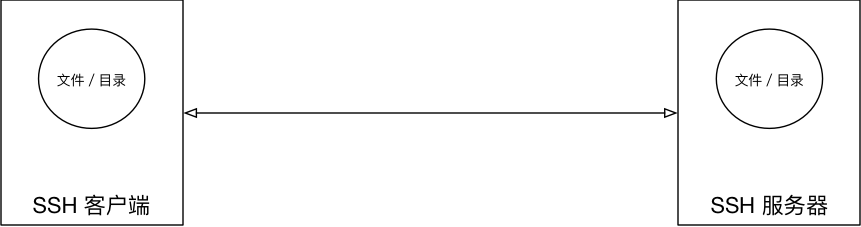
1 | # 把本地当前目录下的01.py文件复制到远程Home目录下的Desktop/01.py |
| 选项 | 含义 |
|---|---|
| -r | 若给出的源文件是目录文件,则 scp 将递归复制该目录下的所有子目录和文件,目标文件必须为一个目录名 |
| -P | 若远程 SSH 服务器的端口不是 22,需要使用大写字母 -P 选项指定端口 |
注意:
scp这个终端命令只能在Linux或者UNIX系统下使用- 如果在
Windows系统中,可以安装PuTTY, 使用pscp命令行工具或者安装FileZilla使用FTP进行文件传输 FileZilla在传输文件时,使用的是FTP服务而不是SSH服务,因此端口号应该设置为21
ssh高级(知道)
- 免密码登陆
- 配置别名
注意:有关
SSH配置信息都保存在用户家目录下的.ssh目录下
1) 免密码登陆:
步骤:
- 配置公钥:
- 执行
ssh-keygen即可生成SSH钥匙,一路回车即可
- 执行
- 上传公钥到服务器:
- 执行
ssh-copy-id -p port user@remote,可以让远程服务器记住我们的公钥
- 执行
示意图:
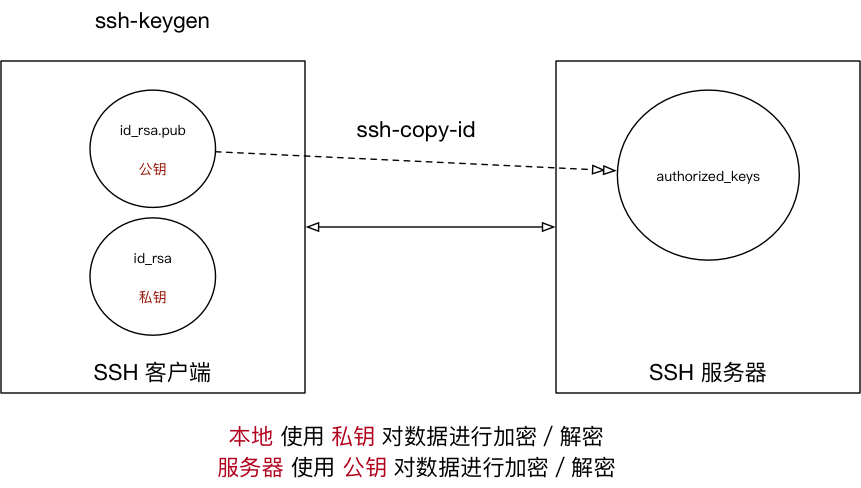
非对称加密算法
- 使用公钥加密的数据,需要使用私钥解密
- 使用私钥加密的数据,需要使用公钥解密
2) 配置别名:
每次都输入ssh -p port user@remote,时间久了会觉得很麻烦,特别是当user, remote和port都得输入,而且还不好记忆
而配置别名可以让我们进一步偷懒,譬如用:ssh mac来替代上面这么一长串,那么就在 ~/.ssh/config里面追加以下内容:1
2
3
4Host mac
HostName ip地址
User itheima
Port 22
保存之后,即可用ssh mac实现远程登录了,scp同样可以使用